Pixpa menawarkan pemenuhan otomatis dan pemenuhan sendiri untuk pesanan Toko Anda. Anda dapat menggunakan opsi pemenuhan sendiri jika Anda ingin memenuhi pesanan Anda menggunakan lab pilihan Anda dan mengirimkannya.
Dalam artikel ini:
- Pemenuhan diri
- Buat lembar harga pemenuhan diri.
- Tambahkan produk pemenuhan diri.
- Tambahkan produk digital/unduhan digital.
- Mengelola pesanan Self-fulfillment.
- Barang pesanan ekspor.
Pemenuhan diri
Saat Anda memilih opsi pemenuhan diri, Anda harus memenuhi pesanan Anda secara pribadi di luar Pixpa. Anda akan bertanggung jawab untuk memesan cetakan dari lab pilihan Anda dan mengatur pengirimannya.
Fotografer yang ingin bertanggung jawab penuh atas proses pemenuhan pesanan dapat memilih cara ini.
Jika Anda ingin menjual gambar tanpa repot, Anda dapat menggunakan pemenuhan otomatis (menggunakan WHCC).
Lembar Harga adalah sekumpulan produk cetak, barang dagangan, produk pemenuhan kebutuhan sendiri, dan opsi unduhan digital.
Buat lembar harga pemenuhan diri yang baru:
- Enter Daftar Harga (1) di Bilah Pencarian.
- Dari hasil terkait, klik pada Toko – Daftar Harga untuk Menjual Gambar opsi (2) di bawah Tautan Studio.

- Anda sekarang akan mencapai Daftar Harga halaman di bawah Jual Gambar.
- Anda akan melihat semua milik Anda lembar harga di sini bersama dengan lembar harga default yaitu Pemenuhan Diri Saya.
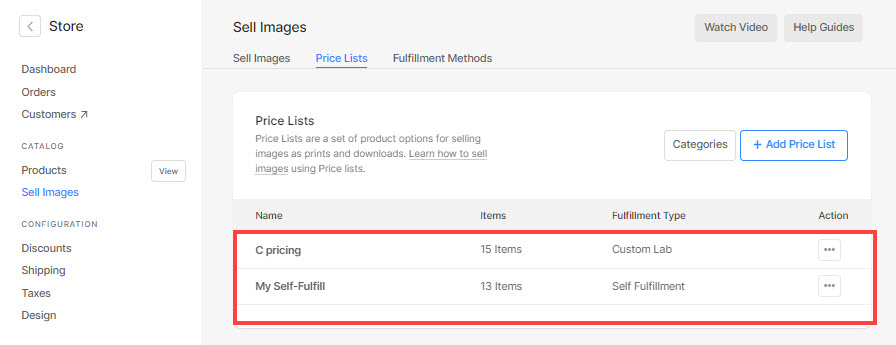
- Anda juga bisa Edit (1) Duplikat (2), atau Delete (3) setiap lembar harga yang ada dari sini dengan mengklik ikon pengaturan.
- Klik pada + Tambahkan Lembar Harga (4) tombol di kanan atas untuk menambahkan lembar harga baru.

Anda akan melihat munculan di mana Anda perlu menambahkan detail lembar harga seperti:
- Nama Daftar Harga – Tambahkan nama lembar harga Anda.
- Jenis Pemenuhan - Memilih Pemenuhan Diri pilihan dari daftar drop-down jika Anda ingin memproses sendiri semua pesanan.
- Sertakan produk umum – Hanya periksa apakah Anda ingin menyertakan produk demo (cetakan seni) di lembar harga Anda.
- Save – Klik di sini untuk menyimpan perubahan.

- Setelah Anda membuat lembar harga pemenuhan diri, Anda dapat menambahkan produk Anda di sini seperti Cetakan, Mug, Kanvas, dll.
- Klik pada lembar harga masing-masing untuk menambahkan produk ke dalamnya.

Tambahkan produk ke lembar harga Self-fulfillment
- Buka lembar harga pemenuhan diri tertentu di mana Anda ingin menambahkan produk.
- Klik pada + Tambahkan Produk tombol di sudut kanan atas, Anda akan melihat pilihan untuk memilih jenis produk yang ingin Anda tambahkan, yaitu Produk pemenuhan diri (1) dan digital download (2).

- Anda juga bisa Edit (3) Duplikat (4), atau Delete (5) setiap produk yang ada dengan mengklik tiga titik nama produk di sisi kanan.

Anda dapat menambahkan 2 jenis produk:
- Produk pemenuhan diri – Jual barang yang akan Anda kirim (tee, cetakan, dan produk lainnya). Tahu lebih banyak.
- Produk Digital – Jual file digital yang siap diunduh (musik, perangkat lunak, video, dll). Tahu lebih banyak.
Tambahkan produk Pemenuhan Diri
Anda dapat menjual pemenuhan kebutuhan sendiri atau produk fisik apa pun yang akan Anda kirimkan (seperti kaus, cetakan, dan produk lainnya).
Saat mengklik item pemenuhan diri pilihan, Anda akan melihat jendela popup di mana Anda dapat menambahkan:
- Nama barang - Nama produk Anda
- Harga - Harga default produk Anda.
- Kategori – Anda dapat mengelompokkan produk Anda ke dalam berbagai kategori. Seperti semua ukuran cetak akan masuk dalam kategori cetak & ukuran kanvas masuk dalam kategori kanvas.
Juga Lihat: Tambahkan kategori di toko galeri eCommerce. - Produk ini bebas pajak – Centang opsi ini untuk menghapus/membebaskan pajak atas produk tertentu ini.
- Pilih apakah akan memungkinkan pengguna untuk menentukan area pemotongan gambar untuk dicetak. Kalau bukan produk cetak, tinggal pilih Tidak.
Dalam hal ini, tidak akan ada pemotongan pada halaman keranjang.

- Cetak Lebar/Tinggi – Tentukan lebar dan tinggi dari produk cetak di sini. Berdasarkan ukuran yang ditentukan, sistem akan menghasilkan tanaman pada gambar Anda.
Pengguna dapat memindahkan potongan dan memilih area yang diperlukan yang harus dicetak jika potongan lebih kecil dari gambar sebenarnya. - Bobot - Tentukan berat produk.
- Deskripsi - Tambahkan deskripsi produk Anda. Itu akan tercermin dengan mengklik ikon informasi di sebelah nama produk di halaman keranjang.

Terakhir, menyimpan produk.
Tambahkan Produk Digital
Anda dapat menjual file digital yang siap diunduh (musik, perangkat lunak, video, dll). Untuk menambahkan sebuah gambar Download, Anda perlu menentukan informasi di bawah ini:
- Apa yang akan diunduh pelanggan? Anda dapat mengizinkan pelanggan untuk mengunduh atau membeli salah satu gambar tunggal satu per satu atau a galeri lengkap dalam sekali jalan.
- Unduh ukuran: Anda dapat mengizinkan pelanggan mengunduh atau membeli berbagai versi gambar asli Anda seperti 2048px besar, 1200px sedang, dan 400px kecil.
- Nama barang: Nama produk Anda.
- Harga: Harga default produk Anda.
- Produk ini bebas pajak: Centang opsi ini untuk menghapus/menghilangkan pajak atas produk tertentu ini.
- Deskripsi Produk: Tambahkan deskripsi produk Anda. Itu akan tercermin pada halaman keranjang dengan mengarahkan kursor ke nama produk.
- Save: Klik di sini untuk menyimpan produk.

Mengelola pesanan pemenuhan diri
Jika Anda menggunakan opsi Self-fulfillment, Anda harus memenuhi pesanan Anda, mengelola status pesanan, dan berhubungan dengan pelanggan Anda mengenai status pesanan.
Anda harus memperbarui status pesanan secara manual untuk semua pesanan Anda dari studio Pixpa. Lihat bagaimana untuk memperbarui status pesanan.

Barang pesanan ekspor
Dari halaman Order, Anda dapat menggunakan Ekspor Pesanan sebagai CSV tombol untuk mengekspor semua informasi terkait pesanan seperti item pesanan, kuantitas, harga setiap item, subtotal, nama file, dll.
Jika Anda ingin melakukan beberapa koreksi pada gambar yang dipesan sebelum meneruskannya untuk dicetak, Anda bisa melakukannya ekspor Nama File Lightroom, temukan di Katalog Lightroom Anda, dan edit.

